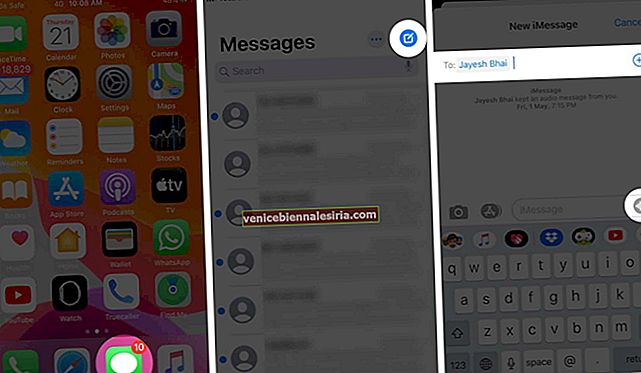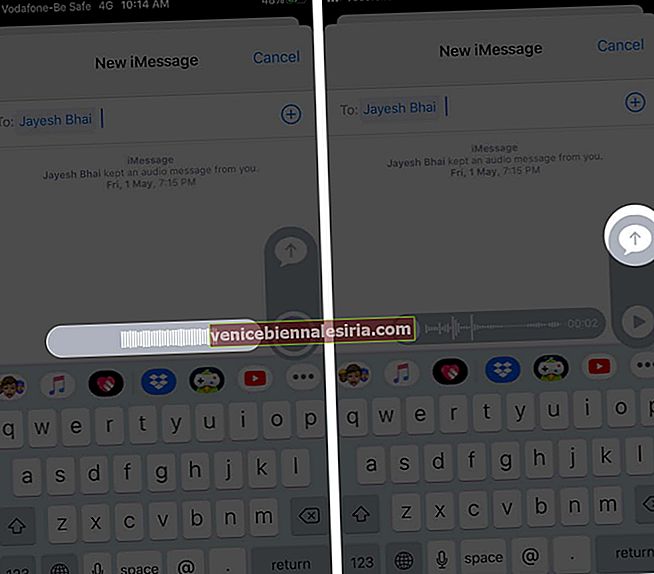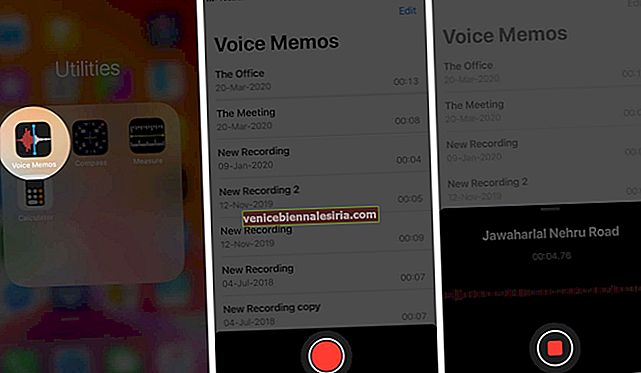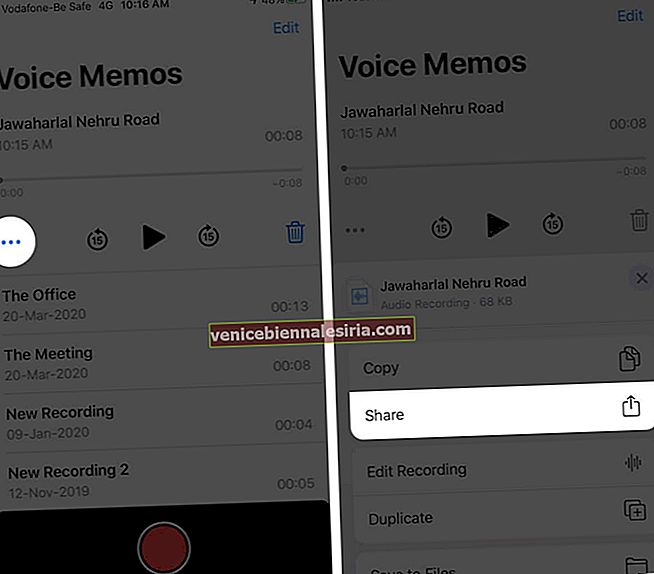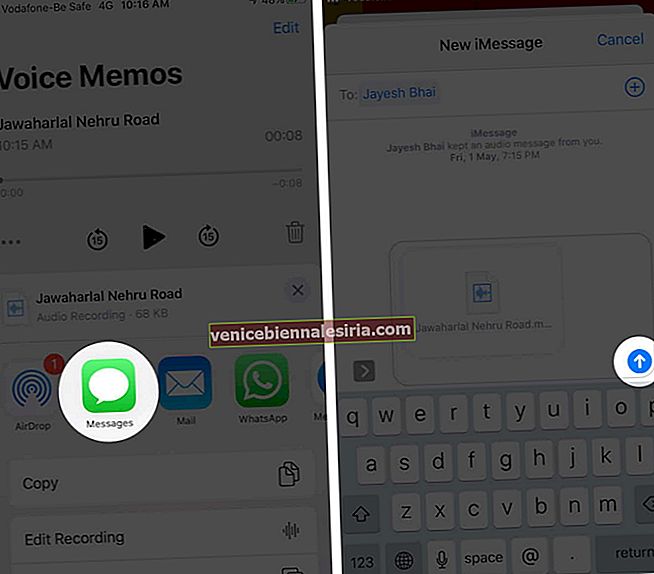Гласовото съобщение носи лично съдържание, отколкото обикновеното писмено текстово съобщение. С това можете лесно да записвате гласово собствените си думи и да казвате това, което чувствате, с паузи, шепот, висок и нисък тон и т.н. Той има повече емоции. В това ръководство нека ви покажа два начина за изпращане на гласово съобщение на вашия iPhone .
- Как да изпращате гласови съобщения с приложението за съобщения
- Как да изпращате аудио съобщения с помощта на приложението Voice Memos
Как да изпращате гласови съобщения с приложението за съобщения
- Отворете приложението Messages на вашия iPhone.
- Докоснете разговор в iMessage или започнете нов, като докоснете бутона за съставяне в горния десен ъгъл и добавите контакт.
- Докоснете и задръжте сивата икона на звукова вълна вдясно от полето за писане.
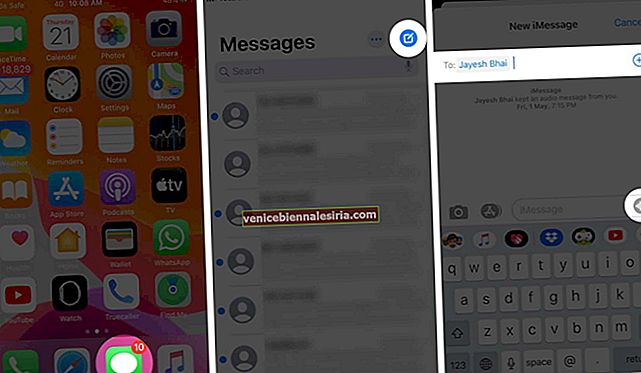
- Изговорете съобщението си.
- След като приключите, оставете задържането си. Сега можете да докоснете бутона за възпроизвеждане на триъгълник, за да чуете записаното. Докоснете бутона за кръст, за да отмените и повторно запишете съобщение.
- За да изпратите гласовото съобщение, докоснете иконата на балонче със стрелка нагоре.
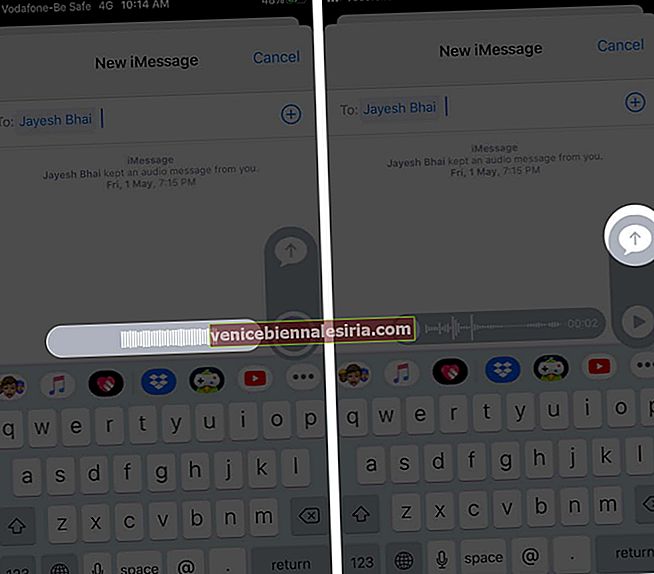
Свършен! Успешно сте изпратили гласово съобщение в iMessage на iPhone.
В случай, че сте получател на гласово съобщение, докоснете бутона за възпроизвеждане на триъгълник, за да чуете аудио съобщението. Ако сте активирали „Повишаване на слушане“ в приложението Настройки → Съобщения , тогава можете да повдигнете телефона до ухото си (като при телефонно обаждане) и да слушате гласовото съобщение.
По подразбиране гласовите съобщения изтичат след 2 минути слушане. Но можете да изберете да запазите / запазите гласови съобщения.
Как да изпращате аудио съобщения с помощта на приложението Voice Memos
- Отворете приложението Voice Memos на вашия iPhone.
- Докоснете червения бутон, за да запишете гласова бележка.
Професионален съвет: Докато записвате, докоснете където и да е на черната карта за запис, за да отворите това на цял екран. Сега можете да поставите на пауза записа си и да го възобновите удобно.
- Докоснете червения квадрат, когато завършите записа на гласовия клип. (Докоснете бутона за пауза и след това Готово , ако сте на цял екран.)
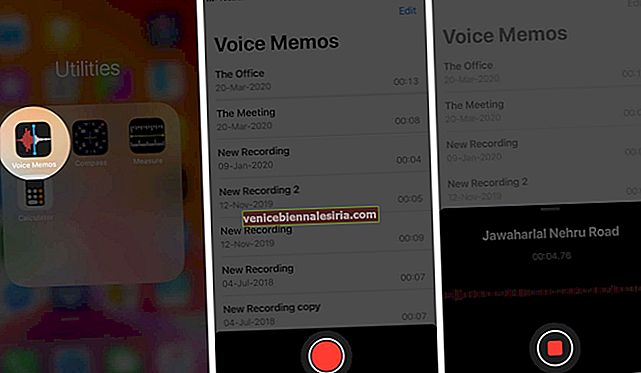
- Докоснете иконата с три точки под най-новия нов запис.
- Докоснете Споделяне.
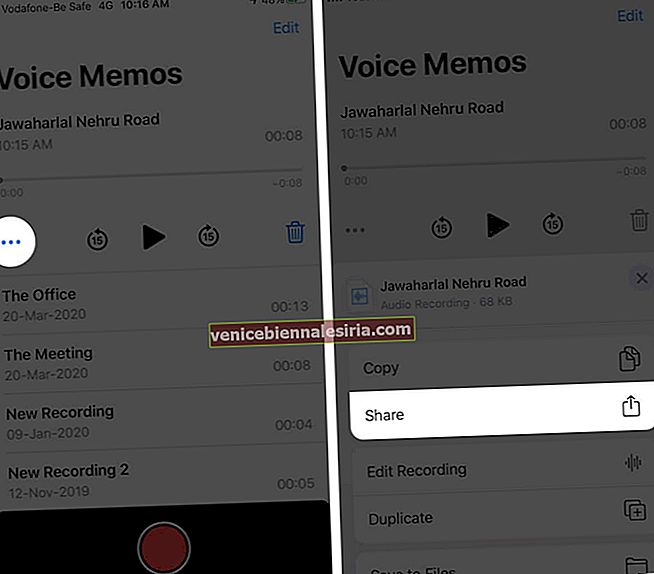
- След това докоснете Съобщения. (Или ако видите името / снимката на човека в Листа за споделяне, можете да докоснете и това.)
- Въведете името на получателя и накрая натиснете синия бутон за изпращане.
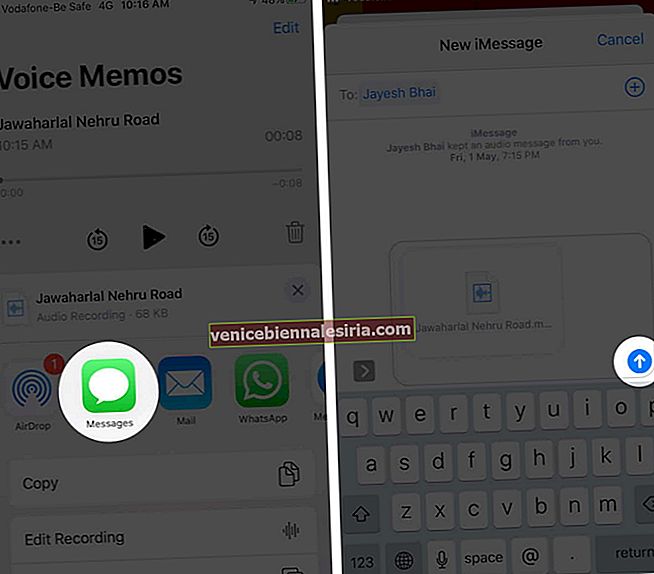
Успешно споделихте гласова бележка в iMessage с помощта на вграденото приложение Voice Memos. Сега отворете приложението Messages и продължете разговора си.
Това е всичко, приятелю!
Изписване ...
Това са два лесни начина за изпращане на гласово съобщение на iPhone. Можете да следвате това и на iPad и Mac. И при двата метода използвахме вградените приложения на Apple. Но можете също да използвате приложения за запис на трети страни вместо приложението Voice Memos, за да изпратите аудио iMessage.
И накрая, не сте ограничени само до приложението Messages. Можете да използвате една от най-добрите алтернативи на iMessage за изпращане и получаване на аудио съобщения. И вие, и приемникът трябва да инсталирате и използвате това конкретно приложение, за да обменяте гласови бележки.
Също така, Напускане:
- 3 начина за прехвърляне на гласови бележки от iPhone на Mac или PC
- Как да превърнете гласова бележка в мелодия на iPhone
- Как да настроите автоматичен отговор на текстови съобщения на iPhone по време на шофиране
Въпроси? Чувствайте се добре дошли да се свържете с нас, като използвате секцията за коментари по-долу.